Como adicionar letras maiúsculas em postagens do WordPress
Publicados: 2023-04-15Você está procurando uma maneira de adicionar capitulação no WordPress?
Capitulares são uma ótima maneira de começar um parágrafo. Por terem uma primeira letra grande, eles podem te ajudar a prender a atenção do seu leitor e fazer com que ele se interesse pela leitura do seu conteúdo.
Neste artigo, mostraremos como adicionar capitulação facilmente nas postagens do WordPress.
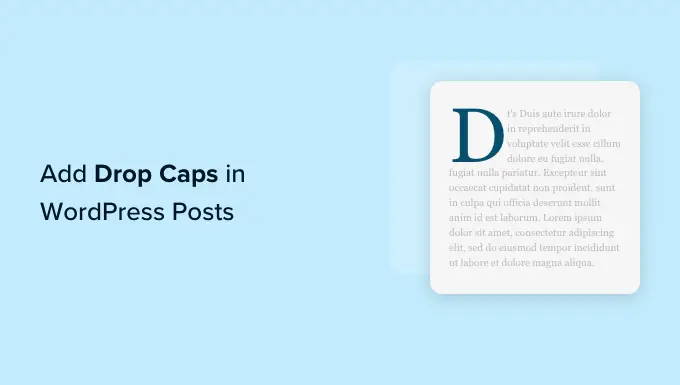
O que é uma capitulação?
Uma capitulação é uma técnica de estilo comumente usada em livros impressos e revistas que apresentam leituras mais longas. A primeira letra do parágrafo inicial em cada capítulo usa um tamanho de fonte grande.
Normalmente, a letra maiúscula grande se estende para baixo para cair abaixo das primeiras linhas, e é por isso que é chamada de “capitular”.

Adicionar capitulares ajuda seu conteúdo a se destacar e chamar a atenção do visitante. Eles adicionam um toque mais formal e tradicional ao design do seu site.
Existem várias maneiras de adicionar capitulares a um site WordPress. Você pode usar a opção integrada no editor de blocos do WordPress ou usar um plug-in.
Dito isso, vamos ver como você pode facilmente adicionar capitulação nas postagens do WordPress usando métodos diferentes.
Sinta-se à vontade para clicar nos links abaixo para avançar para o seu método preferido:
- Método 1. Adicione Capitulares Usando o Editor de Blocos do WordPress
- Método 2. Adicionar capitulares usando código CSS
- Método 3. Adicionar letras maiúsculas usando um plug-in
Método 1. Adicione Capitulares Usando o Editor de Blocos do WordPress
Este método é recomendado para todos os usuários, pois é padrão no editor de blocos do WordPress. Enquanto funciona, você deve fazer isso manualmente para cada postagem. Se você estiver procurando por um método automático, pule para o método 2.
Primeiro, vá para a página Postagens »Adicionar nova no painel de administração do WordPress.
Agora, basta clicar no botão 'Adicionar bloco' (+) no canto superior esquerdo da tela.
Depois disso, basta localizar e clicar no bloco de parágrafo para adicioná-lo à sua postagem.
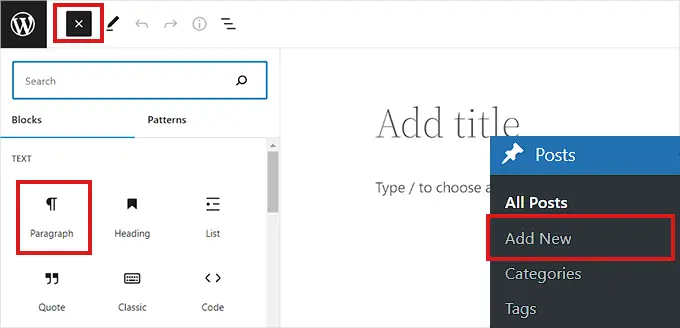
Em seguida, você precisa abrir o Painel de configurações do bloco na coluna da direita.
Depois de fazer isso, vá para a seção 'Tipografia' e clique no ícone de três pontos ao lado para abrir as opções de tipografia.
Em seguida, você precisa selecionar a opção 'Capital' na lista para adicioná-la à seção 'Tipografia'.
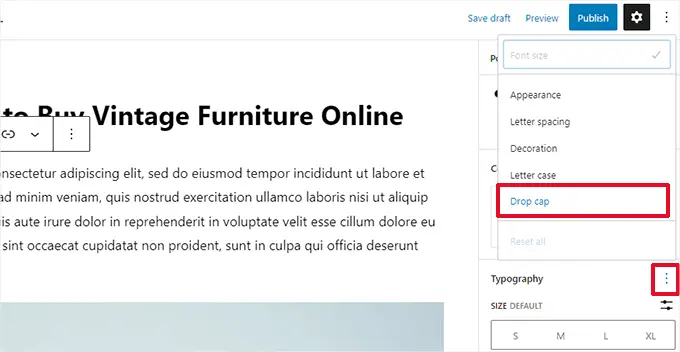
Depois que o recurso de capitulação for adicionado, basta alternar a opção ao lado da opção 'Capitular' para mostrar uma letra inicial grande no início de um parágrafo.
Não se esqueça de clicar no botão 'Salvar rascunho' ou 'Publicar' na parte superior para salvar suas alterações.
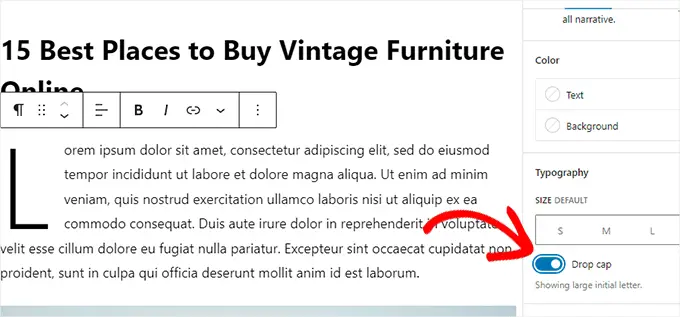
Agora você adicionou com sucesso uma capitulação à sua postagem.
É assim que parecia em nosso site de demonstração.
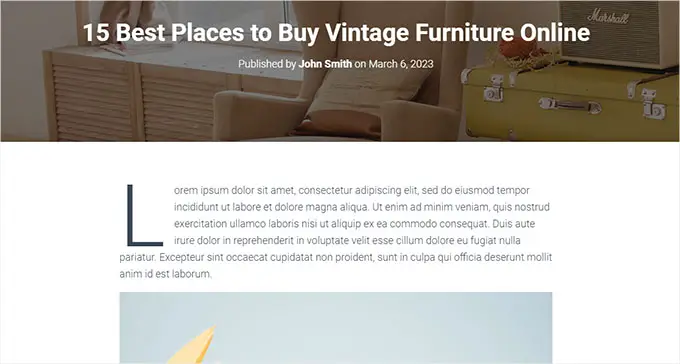
Observe que a opção de capitulação integrada no editor de blocos usará o estilo do seu tema WordPress para cor, fonte e tamanho da primeira letra.
Se você quiser alterar o estilo de suas letras capitulares no editor de blocos do WordPress, precisará usar um código CSS personalizado para estilizar sua letra capitular.
Método 2. Adicionar capitulares usando código CSS
Para este método, adicionaremos código CSS personalizado para adicionar capitulares automaticamente ao primeiro parágrafo de cada postagem. Você pode adicionar o código CSS às folhas de estilo do seu tema ou usar um plug-in de trecho de código.
Recomendamos o uso do WPCode, o plug-in de snippet de código nº 1 usado por mais de 1.000.000 de sites em todo o mundo. Isso torna super fácil adicionar código ao seu site sem qualquer aborrecimento.
Primeiro, você precisa instalar e ativar o plug-in WPCode gratuito. Para obter mais instruções, consulte nosso guia sobre como instalar um plug-in do WordPress.
Após a ativação, você precisa visitar a página Code Snippets »+Add Snippets na barra lateral de administração do WordPress.
A partir daqui, você precisa passar o mouse sobre a opção 'Adicionar seu código personalizado (novo snippet)'.
Isso revelará o botão 'Usar snippet' no qual você precisa clicar.
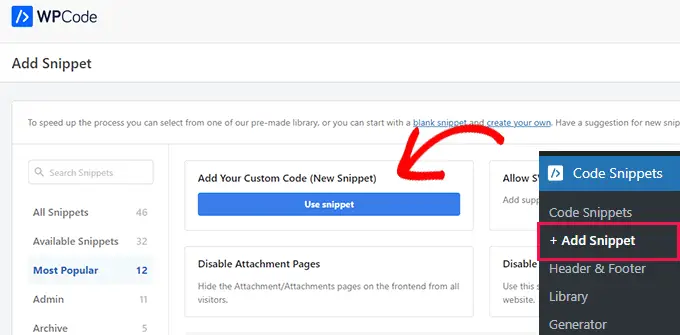
Agora que você está na página 'Criar snippet personalizado', comece inserindo um título para seu snippet de código. Pode ser qualquer coisa que o ajude a identificar o snippet.
Depois disso, você precisa selecionar 'CSS Snippet' como 'Code Type' no menu suspenso à direita.
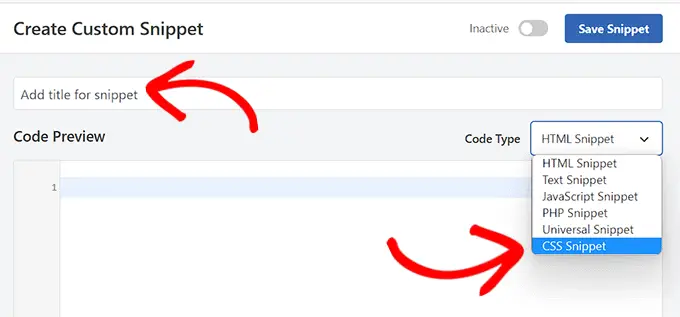
Em seguida, basta copiar e colar o seguinte código na caixa 'Code Preview'.

<style type="text/css">
.entry-content p:first-child:first-of-type:first-letter
font-size: 85px;
line-height: 1;
padding-top: 0px;
padding-right: 10px;
padding-left: 4px;
color: #000080;
float: left;
font-family: 'Tangerine', serif;
text-shadow: 4px 4px 4px #aaa;
</style>
É assim que seu código ficará quando você colá-lo na 'Visualização do código'.
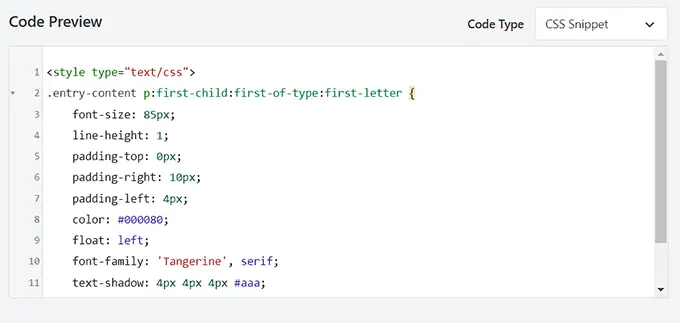
Agora, você precisa rolar para baixo até a seção de inserção e selecionar o método 'Inserção automática' se quiser executar o código em todo o site.
Você pode usar o método 'Shortcode' se quiser apenas adicionar capitulares a postagens específicas.
Depois de salvar o snippet, você receberá um shortcode que poderá colar no editor de blocos das postagens nas quais deseja adicionar capitulares.
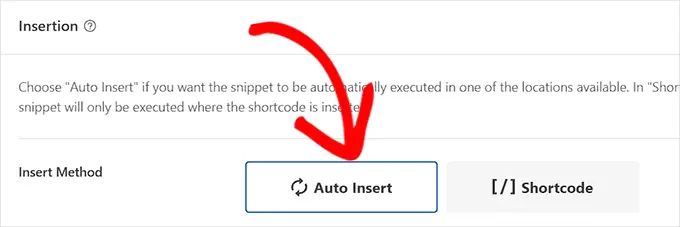
Depois disso, volte ao topo da página e alterne a opção para 'Ativo'.
Por fim, clique no botão 'Salvar trecho'.
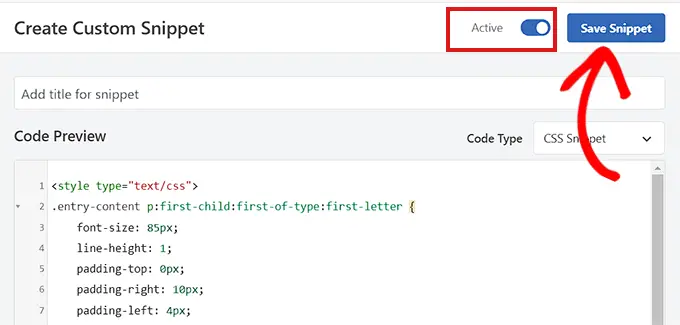
Seu snippet de código CSS agora estará ativo em seu site.
É assim que as letras maiúsculas aparecem em nosso site de demonstração usando o trecho de CSS acima.

Método 3. Adicionar letras maiúsculas usando um plug-in
Se você hesita em adicionar CSS personalizado, também pode adicionar capitulares usando o plug-in Initial Letter.
Este plug-in também permite que você altere o tamanho, a cor e a fonte das letras capitulares.
Observação: lembre-se de que o plug-in Initial Letter não foi testado com a versão mais recente do WordPress e não é mais mantido pelo desenvolvedor.
No entanto, testamos o plugin e ele funciona bem. Se ainda não tiver certeza, dê uma olhada em nosso artigo sobre plugins desatualizados.
Dito isto, primeiro, você precisa instalar e ativar o plugin Initial Letter. Para obter mais instruções, consulte nosso guia sobre como instalar um plug-in do WordPress.
Após a ativação, navegue até a página Configurações »Carta inicial na barra lateral do administrador.
A partir daqui, você precisa definir as configurações para capitulares.
Primeiro, você precisa selecionar se deseja que as letras maiúsculas sejam aplicadas automaticamente a novas postagens.
Basta escolher 'Sim' ou 'Não' no menu suspenso ao lado da opção 'Padrão para postagens'.
Em seguida, você precisa escolher sua fonte, cor, tamanho e preenchimento preferidos para capitulação.
Observação: pode ser necessário voltar às configurações depois de visualizar seu site para ajustar essas opções de estilo.
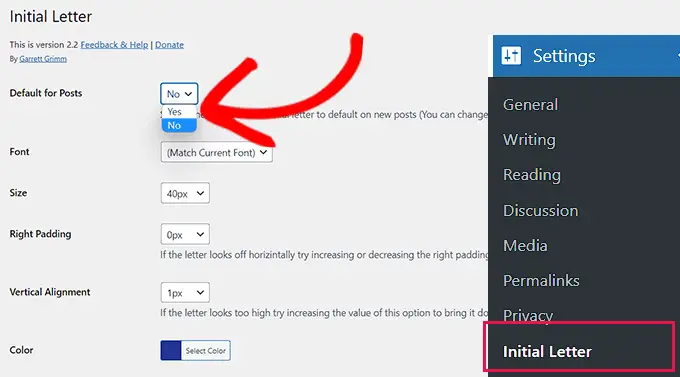
Depois disso, marque a caixa ao lado da opção 'Ativar para trechos' se quiser que as letras capitulares sejam habilitadas para trechos de postagem.
Você também pode marcar a caixa ao lado da opção 'Apenas o primeiro parágrafo' se quiser que apenas capitulares sejam adicionados ao primeiro parágrafo de sua postagem.
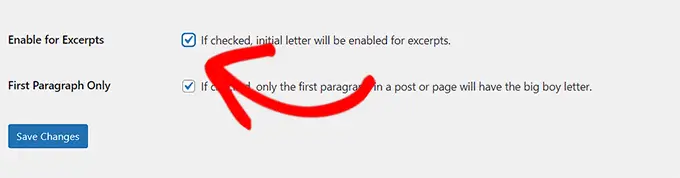
Por fim, não se esqueça de clicar no botão 'Salvar alterações' para armazenar suas configurações.
Agora você pode visitar qualquer postagem em seu site e verá as letras maiúsculas em ação no primeiro parágrafo de sua postagem.

Se você deseja remover as letras capitulares de uma postagem, também pode fazer isso abrindo a postagem no editor de blocos.
Uma vez lá, role para baixo até a seção 'Carta inicial' e selecione a opção 'Não' no menu suspenso.
Isso desativará as letras maiúsculas dessa postagem.
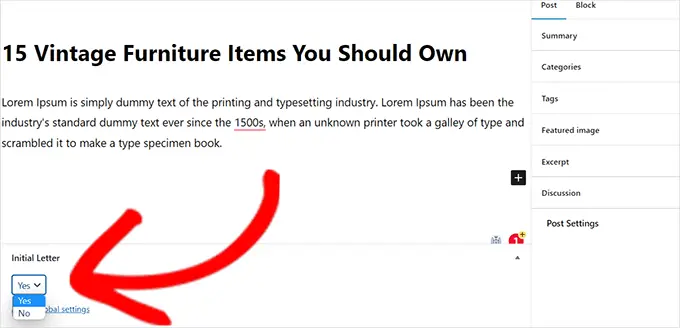
Esperamos que este artigo tenha ajudado você a aprender como adicionar letras maiúsculas em postagens do WordPress. Você também pode conferir nosso guia sobre como verificar se suas postagens do WordPress estão classificadas para as palavras-chave corretas e nossas principais escolhas para os melhores temas WordPress baseados em blocos para o seu site.
Se você gostou deste artigo, assine nosso canal do YouTube para tutoriais em vídeo do WordPress. Você também pode nos encontrar no Twitter e no Facebook.
A postagem Como adicionar letras maiúsculas em postagens do WordPress apareceu pela primeira vez no WPBeginner.
